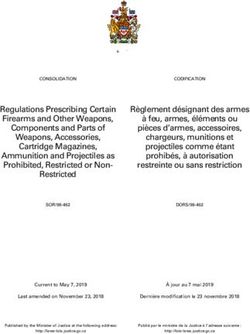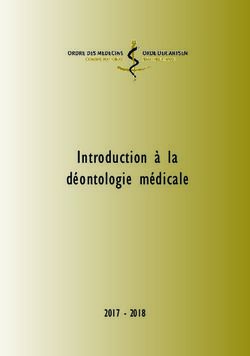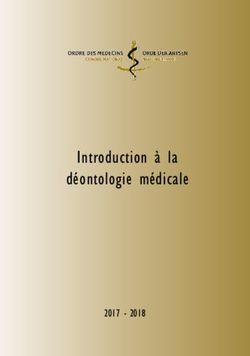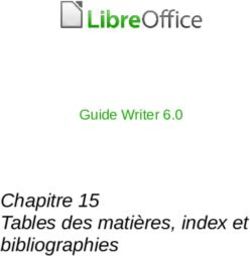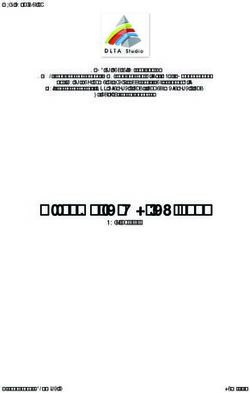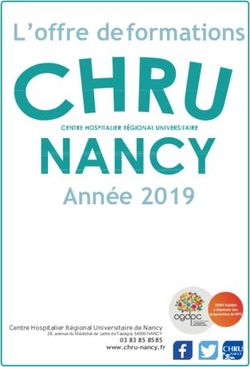MANUEL LSM MOBILE - UTILISATEUR - Version: Mai 2011
←
→
Transcription du contenu de la page
Si votre navigateur ne rend pas la page correctement, lisez s'il vous plaît le contenu de la page ci-dessous
MANUEL LSM MOBILE – UTILISATEUR
Sommaire
1.0 Introduction ........................................................................................ 6
1.1. Remarque importante ................................................................................6
2.0 EXPLICATION MANUEL..................................................................... 7
3.0 SYMBOLES ......................................................................................... 8
1.2. BARRE DE SYMBOLES STANDARD.........................................................9
1.3. AFFICHAGE DOMAINES GROUPES DE TRANSPONDEURS ................10
1.4. VISUALISATION PORTES/PERSONNES.................................................10
1.5. ARBORESCENCE AUTORISATION DE GROUPE ..................................11
1.6. BESOIN DE PROGRAMMATION ..............................................................11
4.0 Creation et ouverture d’une base de donnees .............................. 12
5.0 introduction ...................................................................................... 14
5.1. Description du produit .............................................................................14
5.2. les fonctions de LSM MobilE EDITION ...................................................14
5.3. programmer des fermetures....................................................................14
5.4. lire une fermeture .....................................................................................14
5.5. réinitialiser les fermetures.......................................................................14
5.6. ouvrir une porte ........................................................................................14
6.0 INSTALLATION ET mise en service................................................ 15
6.1. CONDITIONS système requises ..............................................................15
6.2. installation sur un pda .............................................................................16
6.3. Installation sur un Netbook / ordinateur portable..................................19
7.0 PROGRAMMATION MOBILE ........................................................... 22
7.1.1 Généralités.................................................................................................................. 22
7.1.2 Exporter....................................................................................................................... 25
7.1.3 Configurer les tâches ................................................................................................ 28
7.1.4 IMPORTer .................................................................................................................... 32
7.2. installation du smartcd sur un pda .........................................................33
7.3. installation du smartcd sur un netbook / ordinateur portable..............35
7.4. lancer le logiciel........................................................................................36
7.4.1 Identifiant .................................................................................................................... 36
7.5. Version logicielle ......................................................................................38
Version: Mai 2011 v1.5MANUEL LSM MOBILE – UTILISATEUR
Sommaire
8.0 fonctionnement de lsm Mobile........................................................ 39
8.1. le menu principal ......................................................................................39
8.1.1 Lecture ........................................................................................................................ 39
8.1.2 Sélectionner................................................................................................................ 41
8.1.3 exécuter....................................................................................................................... 41
8.1.4 Filtre............................................................................................................................. 42
8.2. programmer une fermeture .....................................................................43
8.3. lire les listes d’accès et de transpondeurs ............................................45
8.4. RÉinitialiser une fermeture numérique...................................................45
8.5. ouvrir UNE FERMETURE D’URGENCE ...................................................46
8.6. réimporter sur le pc des données du pocketpc .....................................47
9.0 message d’erreur ............................................................................. 48
10.0 fonction d’aide.................................................................................. 52
10.1. Aide............................................................................................................52
11.0 SAV ET ASSISTANCE ...................................................................... 53
12.0 GLOSSAIRE ...................................................................................... 54
Version: Mai 2011 v1.5MANUEL LSM MOBILE – UTILISATEUR
Page 4
REMARQUE :
Les explications des différentes fonctions du système portent essentiellement sur
l’utilisation du logiciel. La description détaillée des caractéristiques des produits, des
équipements et des fonctions est disponible dans les manuels produits
correspondants.
Pour l'installation et l’utilisation des produits, il est impératif de respecter les
spécifications produits et les configurations requises. SimonsVoss décline toute
responsabilité en cas d’installation ou d’utilisation divergente et n'assurera aucune
assistance.
SimonsVoss Technologies AG se réserve le droit de modifier ses produits sans avis
préalable. En conséquence, les explications et descriptions contenues dans ce
document peuvent différer quelque peu de nos produits et logiciels les plus récents.
En cas de doute, se reporter au contenu de la version originale en allemand. Sous
réserve d’erreurs et de fautes d’orthographe.
Cette documentation est basée sur la version actuelle du programme à la date de
mise sous presse. Les indications et données fournies dans ce contexte peuvent être
modifiées sans avis préalable et n'engagent aucunement le vendeur. Les noms de
logiciels et de matériel employés dans ce manuel sont dans leur grande majorité des
marques déposées et sont soumis en tant que tels aux dispositions légales de la
protection des droits d'auteur.
Sans autorisation écrite expresse, il est interdit de dupliquer ou de reproduire le
manuel, dans son intégralité ou partiellement, par des moyens mécaniques ou
électroniques, par photocopie ou d'une quelconque façon. Les noms de sociétés et
autres données utilisés dans les exemples sont fictifs. Toute ressemblance éventuelle
est donc fortuite.
L'équipe rédactionnelle du LSM a apporté le plus grand soin à l'élaboration de ce
texte. Toutefois, nous ne pouvons garantir l’absence d’erreurs. L'équipe
rédactionnelle du LSM ne saurait être tenue responsable des erreurs de contenu ou
liées à l'impression éventuellement présentes dans ce manuel. Les descriptions
fournies dans ce manuel ne représentent expressément aucune propriété garantie au
sens juridique.
Si vous voulez nous soumettre des suggestions (corrections, améliorations…) pour
ce manuel, nous vous prions de bien vouloir nous les adresser à l’adresse
électronique suivante : Info@simons-voss.de.
Nous vous remercions pour votre aide.
Vous trouverez de plus amples informations sur les produits de SimonsVoss sur le
site Internet www.simons-voss.de
Version: Mai 2011 v1.5MANUEL LSM MOBILE – UTILISATEUR
Page 5
Ce manuel est valable pour le logiciel sans limitation de fonction. Il est donc
possible que les fonctions ou les visualisations de l’installation spécifique du
client soient différentes en raison des modules de logiciel optionnels.
Version: Mai 2011 v1.5MANUEL LSM MOBILE – UTILISATEUR
Page 6
1.0 INTRODUCTION
Le Locking System Management (LSM) de SimonsVoss est un logiciel s’appuyant sur
une base de données vous permettant de créer, de gérer et de piloter en toute
efficacité des plans de fermeture complexes. Cette documentation vous servira de
guide et d’aide pour la structuration et la mise en place de votre plan de fermeture et
vous accompagnera pour les phases ultérieures pratiques de contrôle et de pilotage,
facilitant ainsi la gestion de l’installation de fermeture.
1.1. REMARQUE IMPORTANTE
La société SimonsVoss Technologies AG décline toute responsabilité pour les
dommages causés par une installation ou un montage erronés.
Les composants incorrectement montés et/ou programmés risquent de bloquer le
passage par une porte. La société SimonsVoss Technologies AG ne saurait être
tenue responsable des conséquences d’une installation incorrecte telles
qu’impossibilité d’accéder à des personnes blessées ou en danger, dégâts matériels
ou autres.
Version: Mai 2011 v1.5MANUEL LSM MOBILE – UTILISATEUR
Page 7
2.0 EXPLICATION MANUEL
 OPTIONS DE MENU
Dans le manuel, les options de menu du LSM sont illustrées par le symbole Â.
EXEMPLES
 Modifier
 Domaine
INTITULÉS ET CASES À COCHER
Les intitulés et cases à cocher représentés dans la capture d’écran sont différenciés
par des guillemets.
EXEMPLES
« Groupes d’utilisateurs »
« Domaines »
ICÔNES
Les icônes représentées dans les captures d’écran sont indiquées par les hachures
grises du fond.
EXEMPLES
OK
Accepter
RACCOURCIS CLAVIER
Le raccourci clavier utilisable pour lancer les fonctions désirées est indiqué en gras.
Ctrl+Maj+X
INDICATIONS DES CHEMINS D’ACCÈS
Dans une information se référant au répertoire d’un lecteur, ce chemin d’accès est
indiqué en italiques.
EXEMPLE
C:\Programmes\SimonsVoss\LockSysGui\
REMARQUE
L'indication [CDROM] est une variable et décrit la lettre du lecteur de cédérom (par
ex. « D ») de l’ordinateur sur lequel l’installation doit être effectuée.
Version: Mai 2011 v1.5MANUEL LSM MOBILE – UTILISATEUR
Page 8
3.0 SYMBOLES
REMARQUE
• Les symboles et entrées du menu ne sont actifs que lorsqu’un objet
correspondant est sélectionné.
• Il est possible de sélectionner simultanément plusieurs entrées de tableau
avec Maj (Shift) ou Ctrl (Strg).
• Un double-clic dans le tableau permet de passer aux propriétés de l’objet.
MODIFICATION DE LA BARRE DE SYMBOLES
Symbol Symbol Fonction Raccourci clavier
e actif e
inactif
Modifier l’installation de
Ctrl+Maj+A
fermeture
Domaine Ctrl+Maj+S
Modifier la porte Ctrl+Maj+D
Modifier la fermeture Ctrl+Maj+C
Modifier un groupe de
Ctrl+Maj+G
transpondeurs
Modifier le transpondeur Ctrl+Maj+O
Modifier la liste des jours fériés
Modifier un jour férié
Modifier les zones horaires
Modifier un profil de personne Ctrl+Maj+P
Version: Mai 2011 v1.5MANUEL LSM MOBILE – UTILISATEUR
Page 9
1.2. BARRE DE SYMBOLES STANDARD
Symbol Symbol Fonction Raccourci clavier
e actif e inactif
Ouverture de session
Fin de session
Nouvelle installation de
fermeture
Nouvelle fermeture
Nouveau transpondeur
Lecture de la fermeture Ctrl+Maj+K
Lecture du transpondeur Ctrl+Maj+R
Programmation
Couper
Copier
Coller
Impression matrice
Premier jeu de données
Jeu de données précédent
Jeu de données suivant
Dernier jeu de données
Supprimer
Accepter
Actualiser
Rechercher
Filtre inactif
Filtre actif
Information
Version: Mai 2011 v1.5MANUEL LSM MOBILE – UTILISATEUR
Page 10
1.3. AFFICHAGE DOMAINES GROUPES DE TRANSPONDEURS
Une croix noire avec cercle interne symbolise une autorisation de
groupe
Une croix grise avec cercle interne représente une autorisation
« héritée ».
1.4. VISUALISATION PORTES/PERSONNES
Autorisation créée mais pas encore programmée dans la fermeture
Autorisation programmée dans la fermeture
Autorisation supprimée et pas encore transmise à la fermeture
Les autorisations pas encore programmées, conformes à la structure
de groupe de l’installation de fermeture et donc issues de l’affichage
du groupe, sont indiquées par un petit triangle noir.
Les autorisations programmées, conformes à la structure de groupe
de l’installation de fermeture et donc issues de l’affichage du groupe,
sont indiquées par un petit triangle noir.
Autorisations supprimées conformes à la structure de groupe de
l’installation de fermeture et pas encore programmées
Les autorisations non conformes à la structure de groupe de
l’installation de fermeture n'affichent que la croix, mais pas le triangle
noir (autorisation individuelle).
Les autorisations qui ont été ultérieurement retirées contrairement à la
structure de groupe de l’installation de fermeture sont dotées du
triangle noir mais n'ont plus de croix d’autorisation.
Case blanche (grise) : possibilité de cocher une autorisation.
Case à damiers (en gris) : ce champ n’appartient pas à l’installation de
fermeture et aucune autorisation ne peut être cochée. Vous ne
détenez aucun droit d’écriture ou le plan de fermeture bloque cette
case (par ex. si le transpondeur est désactivé).
Version: Mai 2011 v1.5MANUEL LSM MOBILE – UTILISATEUR
Page 11
1.5. ARBORESCENCE AUTORISATION DE GROUPE
coché en mode manuel (noir )
héritage direct ( vert )
Héritage indirect hérité via groupe secondaire ( bleu )
Héritage direct et indirect ( bleu/ vert )
1.6. BESOIN DE PROGRAMMATION
EXPLICATION
Il peut s’avérer nécessaire, pour diverses raisons, de programmer un transpondeur
ou une fermeture. Afin d’illustrer les diverses raisons justifiant un besoin de
programmation, les éclairs de programmation sont représentés en plusieurs couleurs.
AFFICHAGE
Simple besoin de programmation des composants (jaune)
Transpondeur (rouge) :
• Validité expirée
• Désactivé
Fermeture (rouge) :
• Seul un niveau de fermeture global est attribué
• Pas d’attribution à une porte
• Pas d’attribution à une installation de fermeture
• Porte sans fermeture
Besoin de programmation d’une fermeture après création d'un
transpondeur de rechange en mode de recouvrement d’une
installation G1
Version: Mai 2011 v1.5MANUEL LSM MOBILE – UTILISATEUR
Page 12
4.0 CREATION ET OUVERTURE D’UNE BASE DE DONNEES
ÈCRAN DE DÉPART
Ouverture de session dans la base de données,
l'authentification se fait ensuite par la saisie des données
utilisateur
Fin de session dans la base de données
Paramètres pour la connexion avec la base de
données
Vous pouvez paramétrer la connexion avec la base de données requise dans la
configuration dialogue. Les informations nécessaires vous seront fournies par
l’administrateur de l’installation de fermeture.
LSM Basic LSM Business / LSM Professional
Version: Mai 2011 v1.5MANUEL LSM MOBILE – UTILISATEUR
Page 13
REMARQUE
L’archivage sécurisé des données d’accès au logiciel doit se faire conformément aux
directives informatiques applicables et aucune personne non autorisée ne doit
pouvoir y accéder.
Version: Mai 2011 v1.5MANUEL LSM MOBILE – UTILISATEUR
Page 14
5.0 INTRODUCTION
5.1. DESCRIPTION DU PRODUIT
LSM Mobile est un logiciel spécialement mis au point pour fonctionner avec un PDA
(Personal Digital Assistant) sous Windows Mobile 5.x, avec interface Bluetooth et
relié à un appareil de programmation de type SmartCD. Vous pouvez ainsi
programmer et sélectionner l’ensemble des composants de fermeture numériques du
système 3060 de SimonsVoss de façon très pratique, sans avoir besoin d’un câblage.
Veuillez lire également les manuels à jour des différents logiciels utilisés.
Remarque
Ce manuel contient des impressions d’écran du SmartLSM. Ces dernières sont
valables pour LSM Mobile Edition.
5.2. LES FONCTIONS DE LSM MOBILE EDITION
5.3. PROGRAMMER DES FERMETURES
Le plan de fermeture de la version 3.0 de LSM Mobile Edition est créé à l’aide du
logiciel LSM version 3.0 (ou version ultérieure) et programmé dans les composants.
Les futures modifications d'autorisation sont effectuées d’abord dans le logiciel du
plan de fermeture et transférées ensuite au PocketPC. Vous pouvez alors
programmer les fermetures à l’aide de l’appareil de programmation. Une fois les
programmations terminées, vous transmettez les données actualisées au PC par le
biais de la fonction d’importation du logiciel du plan de fermeture.
5.4. LIRE UNE FERMETURE
Grâce à l’appareil de programmation connecté à un PocketPC, vous avez la
possibilité de lire sur place les listes de transpondeurs et d’accès.
5.5. REINITIALISER LES FERMETURES
Vous pouvez rétablir la configuration par défaut des fermetures.
5.6. OUVRIR UNE PORTE
Il est également possible d’effectuer une ouverture d’urgence au moyen d’un mot de
passe spécial (saisie dans LSM lors de l’exportation des données).
Les autres fonctions seront décrites ultérieurement dans ce manuel.
Version: Mai 2011 v1.5MANUEL LSM MOBILE – UTILISATEUR
Page 15
6.0 INSTALLATION ET MISE EN SERVICE
6.1. CONDITIONS SYSTEME REQUISES
Le logiciel LSM Mobile Edition nécessite un PocketPC avec Windows Mobile 5.x (ou
version ultérieure) comme système d’exploitation ainsi qu’une interface Bluetooth.
Une assistance technique est possible pour les PDA testés et validés par
SimonsVoss.
Alternativement, LSM Mobile Edition peut également être utilisé sur un netbook
équipé de Windows XP.
Veillez à toujours utiliser les dernières versions des logiciels du plan de fermeture
LSM et LSM Mobile Edition. Vous pouvez obtenir des informations sur le sujet auprès
de votre revendeur spécialisé ou directement auprès de SimonsVoss.
Version: Mai 2011 v1.5MANUEL LSM MOBILE – UTILISATEUR
Page 16
6.2. INSTALLATION SUR UN PDA
Remarque :
À titre d’information, les matériels suivants ont été utilisés :
• Un PocketPC de marque Fujitsu Siemens
Fujitsu Siemens – Pocket Loox
Windows Mobile 5.0 – OS5.1.70 (Build 14410.1.1.3)
• Un notebook de marque Fujitsu Siemens
LifeBook E Series
Windows XP avec SP2
Les illustrations peuvent, selon les appareils et la version du système d’exploitation,
présenter quelques variantes.
Avant d’installer LSM Mobile Edition PDA, il est nécessaire d’installer la version 4.1
(ou ultérieure) du logiciel ActivSync de Microsoft puis d’effectuer une synchronisation
des données. Pour ce faire, suivez les consignes du fabricant de votre PocketPC.
Pour installer LSM Mobile, insérer le CD du logiciel et démarrer l’installation.
[CDROM]:\Software\LSM3x_MOBILE\[langue]\LSMMobile_PDA\setup.exe
REMARQUE
L'indication [CDROM] est une variable. Elle décrit la lettre du lecteur de cédérom (par
ex. « D ») de l’ordinateur sur lequel l’installation doit être effectuée.
Une fois le processus d’installation lancé, le message suivant apparaît…
Confirmez en cliquant sur OK. Le logiciel est alors installé sur votre PocketPC.
Version: Mai 2011 v1.5MANUEL LSM MOBILE – UTILISATEUR
Page 17
Installation du logiciel sur le PocketPC.
Après l’installation, veuillez vérifier l’affichage sur votre PocketPC et poursuivez
l’installation.
Version: Mai 2011 v1.5MANUEL LSM MOBILE – UTILISATEUR
Page 18
Répondez Oui à la question posée. Si vous utilisez une carte mémoire sur votre
PocketPC, il vous faudra indiquer le chemin d’installation du programme. Dans ce
cas, nous vous conseillons de sélectionner « Appareil ».
Le logiciel est maintenant installé sur votre PocketPC et se trouve dans  Démarrer
 Programmes  LSMMobile.
Les fichiers sont stockés dans le dossier Mon appareil\Programmes\SimonsVoss.
Les données exportées sont rangées dans le sous-dossier db.
Version: Mai 2011 v1.5MANUEL LSM MOBILE – UTILISATEUR
Page 19
6.3. INSTALLATION SUR UN NETBOOK / ORDINATEUR PORTABLE
Remarque :
À titre d’information, les matériels suivants ont été utilisés :
• Un netbook de marque ASUS
ASUS EEEPC 1000H notebook, écran large color shine de 10“, résolution
WSVGA (1024x600), processeur Intel Atom, modèle N270, 1,6 GHz de
fréquence du processeur, 1.024 Mo de mémoire vive, 160 Go de capacité du
disque dur, graphique intégré dans le jeu de circuits, Windows XP Familial
comme système d’exploitation, connexion du SmartCD par USB, échange de
données par clé USB
• Un notebook de marque Fujitsu Siemens
LifeBook E Series
Windows XP avec SP2
Les illustrations peuvent, selon les appareils et la version du système d’exploitation,
présenter quelques variantes.
Pour installer le LSM Mobile, insérez le CD du logiciel et démarrez l’installation, puis
copiez le processus d’installation (lsmmobile_setup_3_0_xx.exe) sur l’appareil
mobile.
[CDROM]:\Software\LSM3x_MOBILE\[langue]\setup.exe
REMARQUE
L'indication [CDROM] est une variable. Elle décrit la lettre du lecteur de cédérom (par
ex. « D ») de l’ordinateur sur lequel l’installation doit être effectuée.
INSTALLATION DE LSM MOBILE
Confirmez en cliquant sur
Suivant pour démarrer
l’installation.
Version: Mai 2011 v1.5MANUEL LSM MOBILE – UTILISATEUR
Page 20
Lisez les termes de la
licence et acceptez-les.
Cliquez ensuite sur
Suivant.
Saisissez les données
relatives à l’utilisateur puis
cliquez sur Suivant.
Confirmez en cliquant sur
Suivant.
Confirmez en cliquant sur
Installer.
Version: Mai 2011 v1.5MANUEL LSM MOBILE – UTILISATEUR
Page 21
Confirmez la fin de
l’installation en cliquant sur
Terminer.
Le logiciel est maintenant installé sur votre netbook / ordinateur portable.
Version: Mai 2011 v1.5MANUEL LSM MOBILE – UTILISATEUR
Page 22
7.0 PROGRAMMATION MOBILE
7.1.1 GENERALITES
EXPLICATION
Dans le LSM, vous pouvez configurer l'exportation des données d’un plan de
fermeture vers un terminal mobile (généralement un PocketPC) de telle sorte que
certains collaborateurs puissent effectuer des tâches précises sur des fermetures
définies. Ces collaborateurs doivent également s’enregistrer dans le logiciel du
PocketPC. Ainsi seul le personnel autorisé a accès aux données.
REMARQUE
L’archivage sécurisé des données d’accès au logiciel doit se faire conformément aux
directives informatiques applicables et aucune personne non autorisée ne doit
pouvoir y accéder.
SCENARIO 1 (STANDARD)
EXPLICATION
Les données sont immédiatement transmises au PocketPC et peuvent
immédiatement y être activées.
PROCEDURE
• Â Fichier
• Â Exportation vers assistant personnel (PDA)
• Â LSM Mobile
• Sélectionnez le/les utilisateur(s) du PDA
• Sélectionnez les installations de fermeture
• Sélectionnez les fermetures
• Configurez les tâches
• Sélectionnez les transpondeurs
• Exportez
Version: Mai 2011 v1.5MANUEL LSM MOBILE – UTILISATEUR
Page 23
SCENARIO 2 (SANS TRANSFERT IMMEDIAT DES DONNEES VERS LE
POCKETPC)
EXPLICATION
Lorsque l’exportation ne doit être effectuée qu’ultérieurement, la sauvegarde des
données et tâches à transférer se fait alors dans la base de données. Lorsque
l’utilisateur correspondant ouvre une session dans le système et désire réaliser une
exportation, une note d’information lui signale alors les tâches déjà fixées et lui laisse
le choix d'accepter ou non le travail.
PROCEDURE
• Â Fichier
• Â Exportation vers assistant personnel (PDA)
• Â Préparez la commande
• Sélectionnez le/les utilisateur(s) LSM
• Sélectionnez les installations de fermeture
• Sélectionnez les fermetures
• Configurez les tâches
• Â Fichier
• Â Exportation vers assistant personnel (PDA)
• Â LSM Mobile
• Cliquez sur « Oui » pour confirmer
QUESTION
Version: Mai 2011 v1.5MANUEL LSM MOBILE – UTILISATEUR
Page 24
SCENARIO 3 (PLAN DE FERMETURE D'UN AUTRE UTILISATEUR SUR
POCKETPC)
EXPLICATION
Avant d’effectuer une nouvelle exportation de données pour un autre utilisateur, le
logiciel vérifie s’il faut d’abord procéder à l’importation d’anciennes données qui n’ont
pas encore été réimportées.
PROCEDURE
• Â Fichier
• Â Exportation vers assistant personnel (PDA)
• Â LSM Mobile
• Sélectionnez le/les utilisateur(s) LSM
• Répondez « Oui » à la question
• Sélectionnez les installations de fermeture
• Sélectionnez les fermetures
• Configurez les tâches
• Sélectionnez les transpondeurs
• Exportez
QUESTION
SOLUTION
L’utilisateur mentionné doit ouvrir une session et importer les données.
Il est alors possible de procéder à une nouvelle exportation sans risque de perte de
données.
Version: Mai 2011 v1.5MANUEL LSM MOBILE – UTILISATEUR
Page 25
SCENARIO 4 (PLAN DE FERMETURE DEJA PARTIELLEMENT EXPORTE)
EXPLICATION
Il est possible de travailler simultanément avec plusieurs PocketPC. Pour éviter le
chevauchement des travaux, il est conseillé de ne pas réexporter les fermetures
déjà exportées afin de prévenir tout double traitement.
PROCEDURE
• Â Fichier
• Â Exportation vers assistant personnel (PDA)
• Â LSM Mobile
• Sélectionnez le/les utilisateur(s) LSM
• Sélectionnez les installations de fermeture
• Sélectionnez les fermetures
• Cochez la case figurant devant la mention « Fermetures déjà exportées… »
• Configurez les tâches
• Sélectionnez les transpondeurs
• Exportez
7.1.2 EXPORTER
EXPLICATION
Lors de l’exportation des données, le plan de fermeture est transmis au PocketPC en
tenant compte des restrictions paramétrées, afin de pouvoir procéder sur place à la
programmation des fermetures.
REMARQUE
• Seuls sont mentionnés les utilisateurs auxquels l’utilisation du programmateur
manuel a été confiée.
• Le LSM permet de gérer simultanément plus d’un plan de fermeture sur son
PocketPC .
Version: Mai 2011 v1.5MANUEL LSM MOBILE – UTILISATEUR
Page 26
7.1.2.1 SÉLECTIONNER LES INSTALLATIONS DE FERMETURE
EXPLICATION
« Utilisateurs PDA / Æ Utilisateur ayant le droit d’effectuer une
programmateur manuel » programmation mobile
« Installations de fermeture » Æ Choix des installations de fermeture à
considérer
« Toutes les installations de Toutes les installations de fermeture sont
fermeture » prises en compte
« Utiliser les filtres » Æ Les filtres présents peuvent également être
utilisés ici
« Exporter sur notebook. Æ Possibilité d’exporter aussi les données
Dossier d’échange » vers un support local et de programmer les
fermetures avec un notebook (ordinateur
portable) ou un netbook (mini-ordinateur
portable)
Version: Mai 2011 v1.5MANUEL LSM MOBILE – UTILISATEUR
Page 27
7.1.2.2 SÉLECTIONNER LES FERMETURES
EXPLICATION
« Toutes fermetures » Æ Toutes les fermetures sont sélectionnées
d’un coup
« Fermetures nécessitant une Æ Seules les fermetures avec besoin de
programmation » programmation s’affichent.
« Transférer la liste complète Æ Toutes les autorisations sont exportées et
des autorisations » disponibles sur place
« Masquer les fermetures déjà Æ Les fermetures déjà exportées ne sont pas
exportées » affichées
« Filtre » Æ Filtre actif visible
Sélectionner les fermetures Æ Si la première option n’est pas cochée, la
liste de toutes les fermetures apparaîtra. À
partir de cette liste, les fermetures voulues
pourront être sélectionnées
Version: Mai 2011 v1.5MANUEL LSM MOBILE – UTILISATEUR
Page 28
7.1.3 CONFIGURER LES TACHES
GENERALITES
Afin d’assurer une sécurité maximale, il est possible de définir des tâches précises.
Pour cela, divers réglages sont nécessaires dans la partie « Tâches ».
EXPLICATION
• Les fermetures sélectionnées doivent être traitées. Par défaut, toutes les
fermetures sont surlignées. Les paramétrages sont toujours modifiés pour les
fermetures sélectionnées
• Dans la partie « Tâches », il convient de cocher les tâches devant être
exécutées
• Dans la partie « Autorisé », les tâches devant être effectuées sont
automatiquement cochées. On peut également autoriser d’autres tâches.
• L’option « Paramétrages » permet de définir le nombre maximal d’exécutions
ainsi que le délai pendant lequel les tâches doivent être réalisées et
d’appliquer ces paramètres
Version: Mai 2011 v1.5MANUEL LSM MOBILE – UTILISATEUR
Page 29
• L’option « Paramétrages préliminaires » permet de sauvegarder un
paramétrage de base que l’on utilise souvent pour les tâches autorisées de
certaines fermetures. Lors de la prochaine utilisation, ce paramétrage sera
automatiquement chargé
• Pour une ouverture d’urgence avec LSM Mobile, il n'est pas nécessaire de
connaître le mot de passe original de l’installation de fermeture. Dans l’option
« Mot de passe pour l’ouverture d’urgence », un mot de passe quelconque à 8
caractères est attribué, permettant ainsi à l’utilisateur de procéder à une
ouverture d’urgence
Version: Mai 2011 v1.5MANUEL LSM MOBILE – UTILISATEUR
Page 30
7.1.3.1 SÉLECTIONNER LES TRANSPONDEURS
EXPLICATION
« Tous les transpondeurs » Æ Tous les transpondeurs sont sélectionnés
simultanément. Si l’exportation ne concerne
que quelques transpondeurs, il n’est pas
possible, lors de la lecture des
transpondeurs ou des listes d’accès,
d’affecter nommément tous les ID de
transpondeur.
Version: Mai 2011 v1.5MANUEL LSM MOBILE – UTILISATEUR
Page 31
7.1.3.2 FINALISATION DE L’EXPORTATION
En cas d’exportation locale telle que décrite au paragraphe 7.1.2.1 Sélectionner les
installations de fermeture pour une utilisation avec un netbook / ordinateur portable, il
faut copier les données du dossier dans le dossier …\LSM Mobile\pdb de l’appareil
mobile.
Version: Mai 2011 v1.5MANUEL LSM MOBILE – UTILISATEUR
Page 32
7.1.4 IMPORTER
EXPLICATION
Une fois les tâches d’exportation effectuées, les données doivent être réimportées
après traitement par le PocketPC afin de communiquer les éventuelles modifications
au plan de fermeture.
En cas d’exportation locale telle que décrite au paragraphe 7.1.2.1 Sélectionner les
installations de fermeture pour une utilisation avec un netbook / ordinateur portable, il
faut préalablement copier les données du dossier …\LSM Mobile\pdb de l’appareil
mobile vers le dossier d’exportation d’origine du PC.
Si cette tâche n’est pas effectuée, une demande correspondante apparaît lors
de la prochaine exportation. Il est alors possible que des autorisations
différentes soient générées pour le logiciel et pour les fermetures !!
PROCEDURE
• Â Fichier
• Â Importation à partir d’un PDA
• Â LSM Mobile
REMARQUE
• Dans la liste de tâches d’exportation il est possible d’indiquer si l’on souhaite
importer toutes les tâches ou seulement celles déjà traitées.
• Si le logiciel constate des divergences entre programmateur manuel et
ordinateur, elles vous seront signalées. Vous pourrez alors sélectionner les
données que vous acceptez.
Version: Mai 2011 v1.5MANUEL LSM MOBILE – UTILISATEUR
Page 33
7.2. INSTALLATION DU SMARTCD SUR UN PDA
Tapez sur Démarrer ou sur le symbole Windows. Vous trouverez le logiciel LSM
Mobile (SmartLSM) sous Programmes.
Appuyez sur l'icône LSMMobile pour démarrer le logiciel. Si aucun export n’est
effectué avant le premier lancement du logiciel, vous recevrez le message situé à
droite et le logiciel se fermera.
À chaque démarrage, le LSM Mobile vérifie si l’interface Bluetooth est active. Si elle
ne l’est pas, une fenêtre vous permettant d’activer le Bluetooth sur votre PDA
apparaîtra. La possibilité d’installer votre SmartCD vous est proposée d’emblée. Pour
ce faire, il est nécessaire d’activer l’interface Bluetooth de votre PDA à l’apparition de
la fenêtre interrogative suivante.
Version: Mai 2011 v1.5MANUEL LSM MOBILE – UTILISATEUR
Page 34
Le logiciel détecte l’absence de configuration du SmartCD et vous propose une
installation automatique.
Remarque : si vous n’utilisez pas de PDA validé par SimonsVoss, il se peut
qu’il faille établir la connexion Bluetooth manuellement. Pour cela, il convient
de suivre la procédure correspondante du manuel du PDA.
En cas de réponse positive, suivez les consignes du logiciel et activez votre
SmartCD. Une fois la configuration réussie, votre appareil de programmation est relié
au PDA via le logiciel.
Version: Mai 2011 v1.5MANUEL LSM MOBILE – UTILISATEUR
Page 35
Si vous n’avez pas encore exporté de plan de fermeture, un message signalant
l’absence de base de données valide sur le PocketPC apparaît alors. Après la
fermeture de LSM Mobile Edition, la fonction Bluetooth peut également être de
nouveau éteinte.
7.3. INSTALLATION DU SMARTCD SUR UN NETBOOK / ORDINATEUR PORTABLE
• Installez le pilote USB du SmartCD sur le PC / ordinateur portable.
• Connectez le SmartCD au PC / ordinateur portable par USB.
Version: Mai 2011 v1.5MANUEL LSM MOBILE – UTILISATEUR
Page 36
7.4. LANCER LE LOGICIEL
7.4.1 IDENTIFIANT
Une fois l’exportation de votre première base de données réussie, lancez LSM Mobile
sur votre PocketPC ou netbook / ordinateur portable.
À partir de l’aperçu, sélectionnez l’installation de fermeture exportée, saisissez vos
données d’utilisateur (utilisateur, mot de passe), masquez le clavier virtuel en bas et
confirmez en cliquant sur OK.
• Lorsqu’aucune action n’est effectuée avec le logiciel durant plusieurs minutes,
l’écran de référencement réapparaît automatiquement pour des raisons de
sécurité. Une nouvelle authentification est alors nécessaire.
Version: Mai 2011 v1.5MANUEL LSM MOBILE – UTILISATEUR
Page 37
Sélectionnez maintenant le bouton Config Device. Une nouvelle fenêtre s’ouvre. Pour
vérifier le bon fonctionnement de votre appareil de programmation, confirmez en
actionnant le bouton Tester.
Suivez les instructions, activez votre SmartCD et confirmez ensuite en cliquant sur
OK.
Si le SmartCD est reconnu, un message apparaît alors indiquant l’établissement
réussi du SmartCD. Dès lors, vous pouvez tester son fonctionnement. Une fenêtre
d’information comprenant les données du SmartCD (niveau de la batterie, version
micrologicielle, etc.) apparaît alors. Cliquez sur OK pour quitter cet écran.
Version: Mai 2011 v1.5MANUEL LSM MOBILE – UTILISATEUR
Page 38
7.5. VERSION LOGICIELLE
La version installée de votre LSM Mobile peut être visualisée
en empruntant le chemin suivant sur votre PocketPC : Fichier
/ Info sur LSM Mobile.
Veillez à ce que votre PC et votre PocketPC soient toujours
équipés des dernières versions logicielles du plan de
fermeture.
Vous trouverez de plus amples informations sur notre site Internet WWW.SIMONS-
VOSS.DE dans la rubrique « Produits / Téléchargements ».
Version: Mai 2011 v1.5MANUEL LSM MOBILE – UTILISATEUR
Page 39
8.0 FONCTIONNEMENT DE LSM MOBILE
8.1. LE MENU PRINCIPAL
8.1.1 LECTURE
Une fois l’exportation d’un plan de fermeture réalisée et l’installation de l’appareil de
programmation achevée, le logiciel est désormais prêt à fonctionner.
Pour cela, sélectionnez dans la fenêtre suivante « l’installation de fermeture » avec
laquelle vous souhaitez travailler.
Le bouton Lecture permet de visualiser les composants de fermeture se trouvant à
portée du SmartCD.
Version: Mai 2011 v1.5MANUEL LSM MOBILE – UTILISATEUR
Page 40
Cette fenêtre affiche toutes les données relatives
à cette fermeture :
le type de fermeture ;
son nom ;
le numéro d’identification de l’installation de
fermeture ;
le numéro d’identification de la fermeture ;
le niveau de la batterie ;
la version logicielle de la fermeture ;
ainsi que les tâches et leur statut.
Il existe par ailleurs d’autres boutons pour
configurer et visualiser le statut de la fermeture.
Les boutons Exécuter et Propriétés concernent
la tâche sélectionnée dans le champ au dessus.
Configuration
Ce bouton permet de visualiser « l’état réel et celui attendu » de la fermeture
sélectionnée.
Statut
Statut de la fermeture. Dans le cas d'un cylindre par exemple, on visualisera les
différents niveaux de la batterie.
Version: Mai 2011 v1.5MANUEL LSM MOBILE – UTILISATEUR
Page 41
8.1.2 SELECTIONNER
Sélectionnez manuellement par le biais du bouton Sélectionner la fermeture sur
laquelle vous allez travailler. Surlignez simplement la fermeture de votre choix avec
votre stylo et effectuez les opérations nécessaires par le biais des boutons
Programmer, Lire ou modifier les Propriétés.
8.1.3 EXECUTER
Le bouton Exécuter combine des actions très diverses au sein de LSM Mobile. Ainsi,
il permet d’une part de lire une fermeture inconnue lorsque celle-ci appartient à un
plan de fermeture du PocketPC et d’autre part de traiter automatiquement toutes les
tâches en attente de cette fermeture les unes après les autres. L’utilisateur du
PocketPC ne doit, à ce stade, effectuer aucune opération dans le logiciel, hormis
actionner le bouton Exécuter et attendre un « OK » du logiciel. L’ensemble des
tâches programmées pour cette fermeture ont alors été accomplies.
.
Version: Mai 2011 v1.5MANUEL LSM MOBILE – UTILISATEUR
Page 42
8.1.4 FILTRE
Le bouton Filtre permet à l’utilisateur d’effectuer des recherches par objets dans son
plan de fermeture. On peut ainsi réaliser une recherche générale de fermetures ou
s’intéresser à celles ayant des tâches encore en suspens. Pour cela, il suffit de saisir
tout ou partie de l’objet de la recherche et le logiciel livre ensuite le fruit de son travail.
Le symbole signifie qu’un filtre est actif.
Version: Mai 2011 v1.5MANUEL LSM MOBILE – UTILISATEUR
Page 43
8.2. PROGRAMMER UNE FERMETURE
Lorsqu'une tâche est surlignée (par exemple ici, la tâche « Programmer »)…
…et que l’on actionne le bouton Propriétés, le logiciel fournit alors des informations
sur cette tâche :
• la fermeture dont il s’agit ;
• la tâche dont il s’agit ;
• le délai d’exécution de la tâche ;
• le nombre maximal d’exécutions toléré ;
• la date à laquelle cette tâche a été réalisée pour la dernière fois ;
• la fréquence d’exécution de cette tâche.
Confirmez cette fenêtre en cliquant sur OK. Puis actionnez le bouton Exécuter.
Version: Mai 2011 v1.5MANUEL LSM MOBILE – UTILISATEUR
Page 44
Puisque dans notre exemple la tâche « Programmer » a été choisie, un message de
sécurité demandant si l’on souhaite vraiment programmer apparaît, puis une nouvelle
fenêtre s’ouvre…
Actionner le bouton Démarrer déclenche le processus de programmation.
Confirmez ensuite la programmation réussie en cliquant sur OK. La tâche
« Programmer » est désormais marquée d’un point vert.
Signification des symboles :
Version: Mai 2011 v1.5MANUEL LSM MOBILE – UTILISATEUR
Page 45
8.3. LIRE LES LISTES D’ACCES ET DE TRANSPONDEURS
Tapez la tâche correspondante, par ex. « Lire liste d'accès » et suivez les
instructions.
Une fois les données importées dans LSM, elles y restent naturellement à votre
disposition.
• Si vous avez déjà lu la liste d’accès ou de transpondeurs d’une fermeture et
cliquez de nouveau sur un des boutons, un message vous demandant si vous
souhaitez visualiser de nouveau la liste ou afficher la version enregistrée
apparaîtra alors.
8.4. RÉINITIALISER UNE FERMETURE NUMERIQUE
Si vous souhaitez réinitialiser une fermeture pour effectuer, par exemple, un
changement des composants numériques, sélectionnez dans ce cas la tâche
« Réinitialiser ». Pour cela, le mot de passe de l’installation de fermeture est
nécessaire. LSM Mobile vous offre maintenant la possibilité de réinitialiser une
fermeture, même sans connaître le mot de passe. Le mot de passe de l’installation de
fermeture a en effet été enregistré dans LSM Mobile lors de l’exportation. À la
réinitialisation de la fermeture, l’utilisateur n’a plus qu’à choisir entre le rappel du mot
de passe depuis la base de données et la saisie manuelle.
Lors du remplacement d’une fermeture que l’on ne parvient pas à réinitialiser, il est
possible que le logiciel ne puisse pas programmer la nouvelle fermeture. Il faut alors
préalablement réinitialiser manuellement cette fermeture dans le plan de fermeture.
Sélectionnez la fermeture correspondante ainsi que la tâche « Modifier les ID » et
actionnez le bouton Exécutez. Un message de sécurité apparaît alors et demande si
l’on souhaite vraiment effectuer cette tâche.
Version: Mai 2011 v1.5MANUEL LSM MOBILE – UTILISATEUR
Page 46
LSM Mobile indique ensuite les valeurs réelles et de consigne de la fermeture.
Ramenez alors les deux valeurs réelles à zéro. Pour ce faire, cliquez sur le chiffre
affiché. Surlignez-le et remplacez-le par un 0 (zéro). Dans le champ de saisie du Mot
de passe, saisissez 0x0 (zéro, petit x, zéro). Cliquez ensuite sur OK.
• Ces valeurs sont les paramètres par défaut des composants de fermeture
numériques lors de leur livraison.
Au message d’alerte demandant si vous souhaitez réellement entreprendre cette
modification, confirmez en cliquant sur OK.
Remarque
En principe, la réinitialisation et la reprogrammation des composants doit se
faire directement au poste de travail dans LSM, afin que les données des
composants et leur statut dans la base de données soient accessibles.
8.5. OUVRIR UNE FERMETURE D’URGENCE
Pour effectuer une ouverture d’urgence à l’aide d’un appareil de programmation et
d’un PocketPC, vous devez sélectionner la fermeture correspondante dans votre plan
de fermeture et surligner la tâche Ouverture d’urgence. Actionnez le bouton Exécuter
et répondez Oui au message demandant si vous souhaitez effectuer cette tâche.
Indiquez le mot de passe d’ouverture d’urgence et appuyez sur le bouton Démarrer.
La fermeture s’ouvre alors.
• Si vous utilisez une version logicielle de LSM ultérieure à 2.1, vous devez saisir
un mot de passe d’ouverture d’urgence donné dans LSM.
• Il est également possible d’ouvrir en urgence des fermetures n’appartenant pas
au plan de fermeture qui a été exporté sur le PocketPC. Pour cela, il suffit de
saisir le mot de passe qui a été programmé dans la fermeture.
Version: Mai 2011 v1.5MANUEL LSM MOBILE – UTILISATEUR
Page 47
8.6. REIMPORTER SUR LE PC DES DONNEES DU POCKETPC
Une fois vos programmations ou lectures des composants terminées, il faut
impérativement renvoyer rapidement les données du PocketPC vers le PC. Fermez
LSM Mobile sur votre PocketPC. Replacez ensuite le PocketPC sur la station
d’accueil.
En cas d’exportation locale telle que décrite au paragraphe 7.1.2.1 Sélectionner les
installations de fermeture pour une utilisation avec un netbook / ordinateur portable, il
faut préalablement copier les données du dossier …\LSM Mobile\pdb de l’appareil
mobile vers le dossier d’exportation d’origine du PC.
Confirmez à partir du logiciel du plan de fermeture.
PROCÉDURE
• Â Fichier
• Â Importation
• Â PocketPC
Les données sont maintenant alignées et inscrites dans le logiciel.
Version: Mai 2011 v1.5MANUEL LSM MOBILE – UTILISATEUR
Page 48
9.0 MESSAGE D’ERREUR
Si une erreur se produit pendant le processus de lecture ou de programmation, le
logiciel vous le signalera par un message d’erreur et indiquera les points à observer
lors de la prochaine tentative.
Vous et votre appareil de programmation n’êtes
pas dans le champ radio d’un composant de
fermeture numérique.
Solution :
réduisez ou augmentez la distance vous séparant
de la fermeture.
Distance (relative à l’électronique) :
Appareil de programmation-Cylindre
mini 10 cm, maxi 25-35 cm
Appareil de programmation-
SmartRelais :
mini 20 cm, maxi 40-60 cm
D’après le logiciel, l’état réel de la fermeture et la
consigne ne correspondent pas.
Solution :
veuillez vérifier que votre plan de fermeture ne
comporte pas de fermetures mal programmées.
Version: Mai 2011 v1.5MANUEL LSM MOBILE – UTILISATEUR
Page 49
L’échec de l’ouverture d’urgence pour cause de mot
de passe erroné ou d’une erreur radio est annoncé
par ce message.
Solution :
renouvelez le processus et veillez à écrire
correctement le mot de passe (écriture en
majuscules / minuscules) ou respectez l'écart
souhaité par rapport à la fermeture.
Si l’écart entre le SmartCD et la fermeture
numérique est trop important ou trop petit pendant
le processus de programmation, la programmation
échoue.
Solution :
renouvelez le processus et veillez à avoir un écart
uniforme tout au long du processus de
programmation.
Version: Mai 2011 v1.5MANUEL LSM MOBILE – UTILISATEUR
Page 50
Ce message apparaît lorsque l’appareil de
programmation ne parvient pas à établir de liaison
radio avec la fermeture.
Solution :
augmentez ou réduisez l'écart entre l'appareil de
programmation et la fermeture et essayez de
nouveau. Vérifiez également l’alimentation
électrique de la fermeture.
Ce message apparaît lorsque l’interface Bluetooth
du SmartCD est éteinte ou inaccessible.
Solution :
veuillez allumer votre appareil de programmation et
renouveler l’opération.
Remarque : pour des raisons d’économie
d’énergie, l’interface Bluetooth de l’appareil de
programmation s’éteint au bout d’env. 15 minutes.
Version: Mai 2011 v1.5MANUEL LSM MOBILE – UTILISATEUR
Page 51
Pour toutes les premières opérations avec LSM
Mobile, le logiciel vérifie le niveau des batteries du
SmartCD.
Solution :
lorsque ce message apparaît, veuillez raccorder votre
appareil de programmation à l’interface USB de votre
PC / notebook et recharger les batteries.
Remarque :
la vérification du niveau des batteries s’effectue également à intervalles réguliers
pendant que vous travaillez avec le logiciel.
Lorsque votre appareil de programmation est resté
relié au PC / notebook et que vous souhaitez
travailler avec l’appareil de programmation depuis
votre PDA, le message ci-contre s’affiche alors sur
le PDA.
Solution :
déconnectez l’appareil de programmation du PC /
notebook, appuyez ensuite sur la touche Bluetooth
de l’appareil de programmation et renouvelez
l’opération.
Version: Mai 2011 v1.5MANUEL LSM MOBILE – UTILISATEUR
Page 52
10.0 FONCTION D’AIDE
10.1. AIDE
PROCÉDURE
 Démarrer
 Aide
ou
 Fichier
 Aide
Ces fenêtres vous permettent d’accéder à la documentation intégrée.
Choisissez ici le sujet sur lequel vous souhaitez
plus d’information ou bien saisissez un mot-clé
dans le champ de l’option « Rechercher ».
Version: Mai 2011 v1.5MANUEL LSM MOBILE – UTILISATEUR
Page 53
11.0 SAV ET ASSISTANCE
ASSISTANCE PRODUIT
Les clients ayant des questions sur les produits de SimonsVoss Technologies AG
peuvent s’adresser au service général d‘assistance :
Téléphone +49 (0) 1805 78 3060
Le service d’assistance téléphonique Produit n’est pas compétent pour les logiciels
LSM Business et Professional.
ASSISTANCE LOGICIELS
ASSISTANCE Standard
Les clients ayant conclu un contrat de SAV standard payant peuvent également faire
appel au service d’assistance suivant :
COURRIEL LSM-SUPPORT@SIMONS-VOSS.DE
TÉLÉPHONE +49 (0) 1805 57 3060
ASSISTANCE PrEMIUM
Les clients ayant conclu un contrat de SAV Premium payant peuvent également faire
appel au service d’assistance suivant :
Courriel lsm-support@simons-voss.de
Téléphone +49 (0) 1805 57 3060
OUTIL D’ASSISTANCE EN LIGNE
Bref appel au service d'assistance LSM
Démarrez LSM
 Aide
 Assistance en ligne SimonsVoss
Version: Mai 2011 v1.5Vous pouvez aussi lire